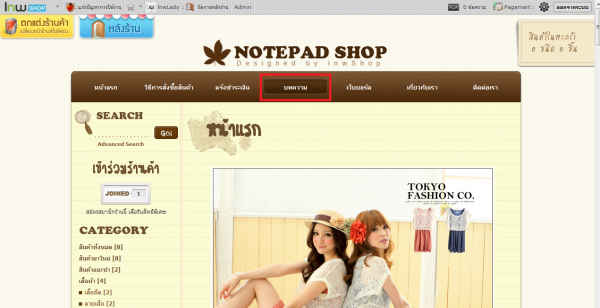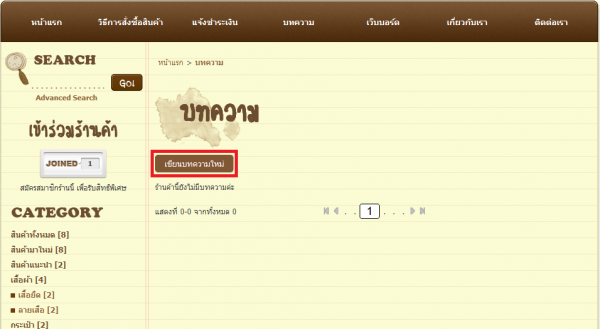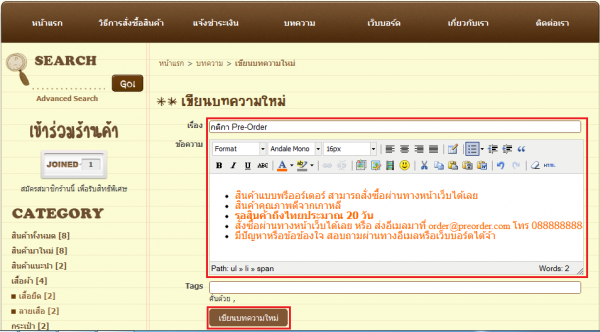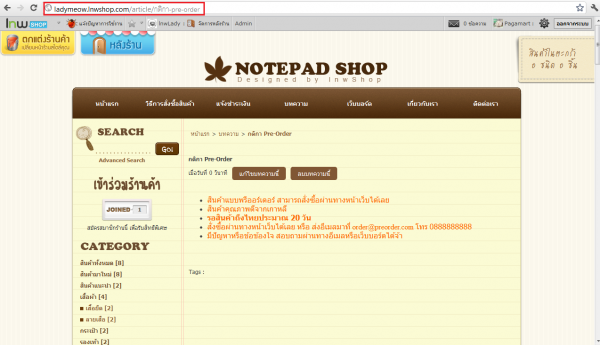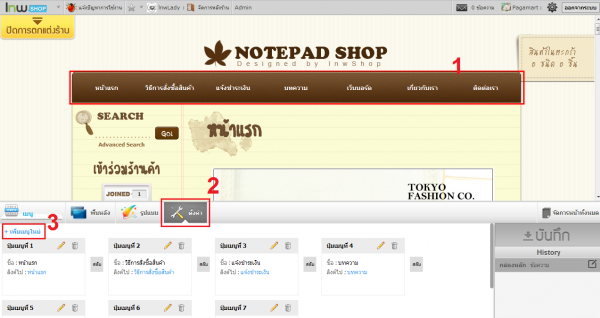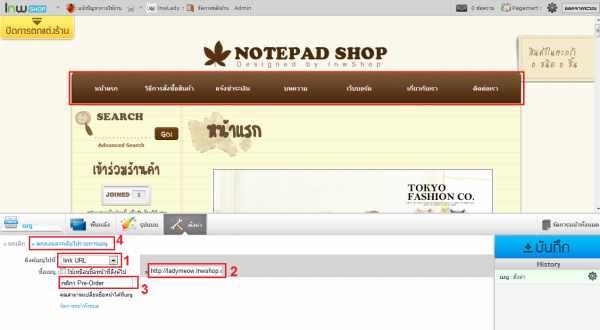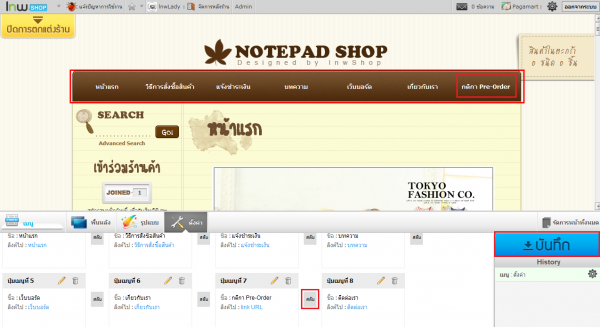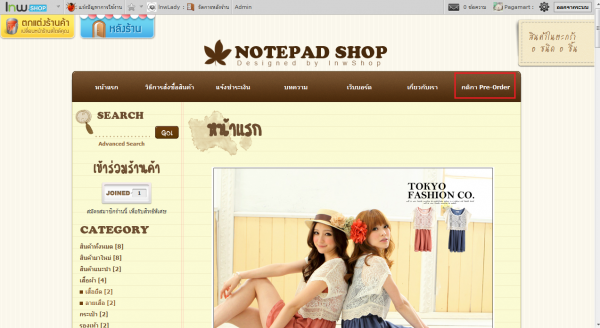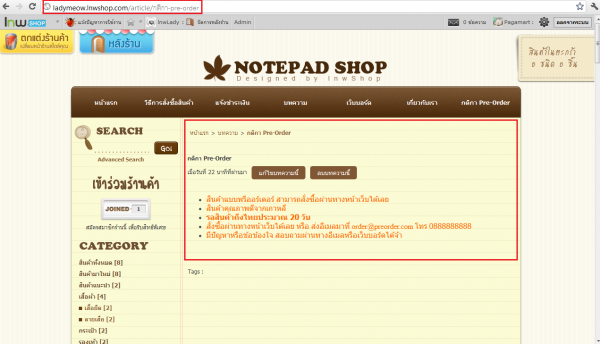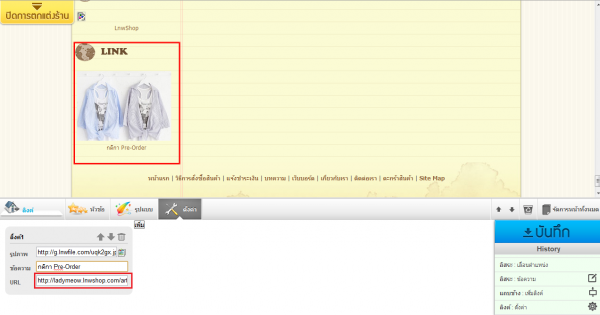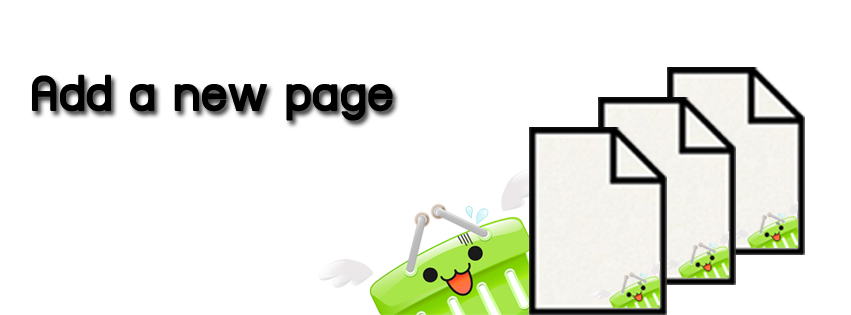
การเขียนบทความใหม่ เปรียบเสมือนเป็นการเพิ่มหน้าเพจใหม่ และสามารถนำลิงค์ของหน้านั้นๆ ประยุกต์ใช้งานในส่วนต่างๆ ในร้านค้าออนไลน์ของคุณได้
วิธีการเขียนเขียนบทความ
- ในหน้าร้านค้า เข้าไปที่เมนู “บทความ”
- เข้าไปที่ “เขียนบทความใหม่” เพื่อเข้าไปยังหน้าเขียนบทความ
- ใส่ชื่อเรื่อง และเนื้อหาของบทความ ในส่วนนี้สามารถเพิ่มรูปภาพ, ลิงค์วิดีโอ และโค้ด HTML เข้าไปได้ หลังจากเขียนบทความเรียบร้อยแล้ว คลิกที่ปุ่ม “เขียนบทความใหม่”
- คุณสามารถนำ url ของบทความไปประยุกต์ใช้งานกับส่วนต่างๆ ของร้านค้าได้
ตัวอย่างการนำไปประยุกต์ใช้งาน
การใช้งานกับแถบเมนู
- เข้าไปที่เมนูตกแต่งร้านค้า
- คลิกในส่วนของแถบเมนูให้ขึ้นกรอบสีแดง แล้วเข้าไปที่เมนูตั้งค่า และคลิกที่ปุ่ม “เพิ่มเมนูใหม่” เพื่อทำการเพิ่มปุ่มเมนูใหม่ขึ้นมาบนแถบเมนู
- ปกติแล้ว แถบเมนูจะสามารถแสดงได้ประมาณ 7-8 รายการ ขึ้นอยู่กับ Template หรือรูปแบบที่เลือกใช้ ทั้งนี้ปุ่มเมนูต่างๆ สามารถสลับตำแหน่งกันได้ให้เหมาะสมกับความต้องการในการใช้งานของคุณ เมื่อตั้งแค่เสร็จเรียบร้อยแล้ว กดปุ่มบันทึก
ทั้งนอกจากนั้น คุณยังสามารถนำ ลิงค์ URL ที่ได้ ไปประยุกต์ใช้กับส่วนอื่นๆ ของเว็บ ได้ เช่น การเพิ่มลิงค์ url ใน “เขียนข้อความ” หรือแม้กระทั่งใน Widget “เว็บเพื่อนบ้าน”
ตัวอย่างการเพิ่มลิงค์ใน “เขียนข้อความ”
การเพิ่มลิงค์ใน Widget “เว็บเพื่อนบ้าน”